复制并粘贴到画布,覆盖住文本

回到文本层,按住Ctrl键,使用鼠标点击文本略缩图,调出优艾设计网_PS美化修复教程选区

反向选择点击菜单中的“编辑>清除”得到岩石文字轮廓。按住Ctrl键单击石头轮廓图层的略缩图,选择移动工具,按住Atl键在多按几次键盘上
的右方向键,得到下图所示的立体效果

选择“橡皮擦”工具,用下图所示的笔尖
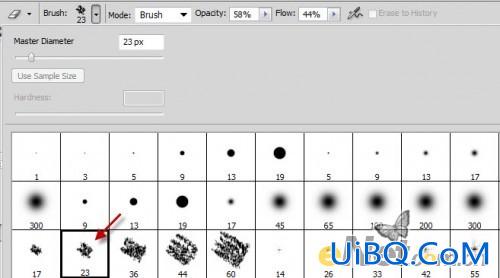
仔细的将文本和地面的结合处擦的自然

6.最后来添加一些纹理完成这个效果。使用套索工具设置羽化为30px,如下绘制个选区,并用黑色填充。

使用“滤镜>渲染>纤维”并如下调整。
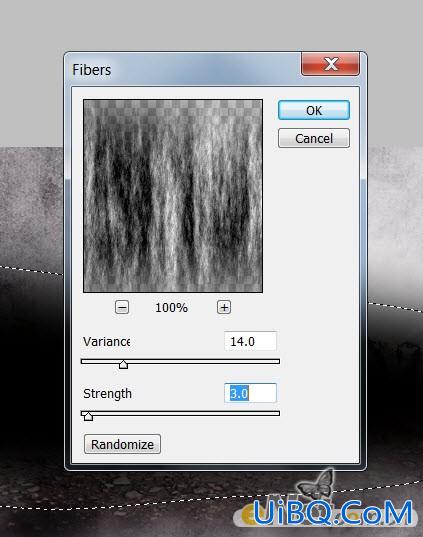
改变混合样式模式为“强光”并设置不透明度为50%,得到如下效果

复制纤维层并改变它的混合模式为“滤色”,把透明度设置为40%,得到如下效果

最后使用“色彩平衡”做颜色的调整
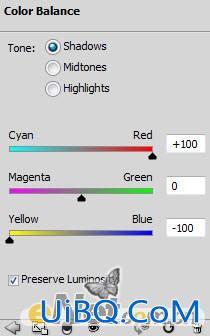
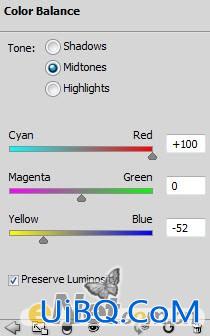
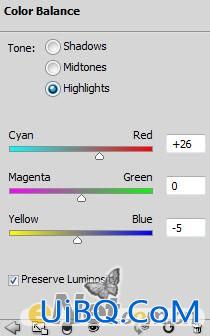
选择色彩平衡的图层蒙版,在画布上涂抹除文字以外的区域,下面是蒙版中的效果

这样我们得到最终效果








 加载中,请稍侯......
加载中,请稍侯......
精彩评论